- โปรแกรมฟรี EaseUS
- Data Recovery Wizard Free
- Todo Backup Free
- Partition Master Free
Suchat updated on Sep 13, 2024 to การกู้คืนไฟล์จาก Mac
หน้านี้ตอบคำถามยอดนิยมเกี่ยวกับ Disk Drill ที่ถามทางออนไลน์และแสดง 6 โปรแกรมฟรีที่แทน Disk Drill ได้ สำหรับผู้ใช้ Mac เพื่อใช้และกู้คืนข้อมูลที่ถูกลบ, ถูกฟอร์แมต, และสูญหาย บนคอมพิวเตอร์ Mac และอุปกรณ์จัดเก็บข้อมูลภายนอกอื่นๆ ได้อย่างง่ายดาย:
Disk Drill ฟรีจริงหรือ? มีโปรแกรมฟรีที่แทน Disk Drill หรือไม่?
"ฉันลบไฟล์บางไฟล์ใน Macbook โดยไม่ได้ตั้งใจและพยายามใช้ Disk Drill เพื่อดึงกลับมา. รุ่น "พื้นฐาน" ฟรี ให้ฉันรอ 8-9 ชั่วโมงเต็มเพื่อดูข้อมูลที่นั่น, จากนั้นก็บอกว่าฉันไม่สามารถกู้คืนไฟล์ได้ซักอันเดียว หากไม่ซื้อรหัสซีเรียลสำหรับเวอร์ชัน PRO, Disk Drill ฟรีจริงหรือ? ฉันเป็นนักเรียนมัธยมปลายปีหนึ่งและฉันไม่มีเงินจ่าย ดังนั้นมี โปรแกรมฟรีที่แทน Disk Dril ที่สามารถช่วยได้หรือไม่?"
Disk Drill Basic เทียบกับ Disk Drill Pro
จริงๆแล้ว Disk Drill ได้รับการโฆษณาเพื่อกู้คืนไฟล์ที่ถูกลบบน Macและทำการกู้คืนข้อมูล Mac ในกรณีการสูญหายของข้อมูลอื่นๆ ได้ฟรี. อย่างไรก็ตาม ความคิดเห็นของผู้ใช้, เวอร์ชัน Basic ฟรี Disk Drill จะสแกนและแสดงรายการไฟล์ที่สูญหายเท่านั้น ตรวจสอบตารางเปรียบเทียบต่อไปนี้ และคุณจะพบความแตกต่างระหว่าง Disk Drill Basic Free และ Disk Drill Pro:
แหล่งข้อมูล: Disk Drill
| การเปรียบเทียบ | Disk Drill Basic ฟรี | Disk Drill Pro |
|---|---|---|
| ข้อดี |
|
|
| ราคา | ฟรี | $89.00 |
จากตาราง คุณจะเห็นว่า Disk Drill Basic ทำงานเพื่อการปกป้องข้อมูลและการสำรองข้อมูลเป็นหลัก แต่เมื่อพูดถึงการกู้คืนข้อมูลจริง คุณจะต้องจ่ายเงินสูงถึง $90 เพื่อ 'อัปเกรด' เป็น Disk Drill Pro สำหรับการกู้คืนข้อมูลแบบไม่จำกัดบน Mac ดังนั้นจึงมีโปรแกรมฟรีที่แทน Disk Drill กู้คืนข้อมูลบน Mac หรือไม่? ใช่!
6 โปรแกรมฟรีที่แทน Disk Drill สำหรับ Mac
ตรวจสอบรายชื่อ 6 โปรแกรมฟรีที่แทน Disk Drill ที่ดีที่สุด เพื่อนำข้อมูล Mac ที่สูญหายของคุณกลับมาทันที:
- EaseUS Data Recovery Wizard สำหรับ Mac รุ่นฟรี
- PhotoRec
- Data Rescue สำหรับ Mac
- TestDisk สำหรับ Mac
- Exif Untrasher
- Cisdem Data Recovery
อ่านต่อเพื่อค้นหาข้อดีของ โปรแกรมกู้คืนข้อมูลฟรี Mac , และคุณสามารถเลือก โปรแกรมฟรีที่แทน Disk Dril อื่นเพื่อกู้คืนไฟล์ที่สูญหายบน Mac ได้ทันที
#1. EaseUS Data Recovery Wizard สำหรับ Mac รุ่นฟรี - โปรแกรมที่แทน Disk Drill ที่ดีที่สุด
ไม่ใช่เรื่องง่ายที่จะหาโปรแกรมที่แทน Disk Drill ที่สมบูรณ์แบบ เนื่องจากโปรแกรมกู้คืนข้อมูล Mac จำนวนมากรองรับเฉพาะการดูไฟล์ที่สูญหายฟรี เมื่อต้องการกู้คืนข้อมูล คุณต้องลงทะเบียนหรือชำระค่ารหัสใบอนุญาตก่อน
โชคดีที่โปรแกรมกู้คืนข้อมูลฟรี EaseUS Mac นั้นแตกต่างออกไป มันสนับสนุนอย่างเต็มที่ให้คุณกู้คืนไฟล์และข้อมูลประเภทสากลจากฮาร์ดไดรฟ์ หรืออุปกรณ์จัดเก็บข้อมูลอื่นๆ เช่น การ์ดหน่วยความจำ, ไดรฟ์ USB, กล้องดิจิทัล, ฯลฯ, บน Mac ได้ฟรี
เรียนรู้ข้อมูลเพิ่มเติมเกี่ยวกับ โปรแกรมกู้คืนข้อมูลฟรี EaseUS Mac:
| ข้อมูล | EaseUS Data Recovery Wizard Free | |
|---|---|---|
| รองรับระบบ | macOS 10.15, 10.14, 10.13, 10.12, OS X 10.11, 10.10, 10.9. | |
| ระบบไฟล์ที่รองรับ | APFS, HFS+, HFS X, FAT (FAT16, FAT32), exFAT, NTFS | |
| กระบวนการกู้คืนข้อมูล | การกู้คืน 3 ขั้นตอน: เลือกสถานที่ - สแกน - ดูตัวอย่าง & กู้คืน | |
| ความจุของการกู้คืนข้อมูลฟรี | 2GB | |
| หมายเหตุ: หากคุณต้องการกู้คืนไฟล์ขนาดใหญ่ (มากกว่า 2GB) โดยไม่มีข้อจำกัดในการกู้คืนข้อมูล, EaseUS Data Recovery Wizard สำหรับ Mac ยังคงเป็นทางเลือกที่ดีที่สุดของคุณ เพื่อประหยัดเงิน, เราสามารถให้ข้อเสนอพิเศษส่วนลด 50% สำหรับรหัสซีเรียล ของ EaseUS Data Recovery Wizard สำหรับ Mac | ||
EaseUS แนะนำ:
การกู้คืนข้อมูล 3 ขั้นตอน: EaseUS Data Recovery Wizard ช่วยให้คุณสามารถกู้คืนข้อมูล Mac ที่สูญหายได้มากกว่า 200 ประเภท จากการลบ, การฟอร์แมต, การโจมตีของไวรัส, และปัญหาอื่นๆ ได้ใน 3 ขั้นตอนเท่านั้น
คุณสามารถดูบทแนะนำการกู้คืนข้อมูล Mac 3 ขั้นตอนในส่วนถัดไป เพื่อขอความช่วยเหลือ ผู้ใช้ Mac ทุกระดับสามารถกู้คืนไฟล์ที่สูญหายได้อย่างสมบูรณ์โดยใช้ซอฟต์แวร์นี้ ผู้ใช้ Windows ยังสามารถใช้ EaseUS Data Recovery Wizard Free Edition เวอร์ชัน Windows เพื่อขอความช่วยเหลือได้
#2. PhotoRec

PhotoRec ต่างจาก Disk Drill คือซอฟต์แวร์โอเพ่นซอร์สฟรีสำหรับการกู้คืนข้อมูล Mac ด้วยอินเทอร์เฟซแบบข้อความโดยใช้เทคนิค carving ผู้ใช้สามารถใช้เพื่อกู้คืนไฟล์ทั่วไป, โดยเฉพาะภาพถ่ายจากอุปกรณ์จัดเก็บข้อมูลภายในและภายนอก บน Mac OS X
EaseUS แนะนำ:
- การกู้คืนรูปภาพ: PhotoRec เชี่ยวชาญในการกู้คืนรูปภาพและหากคุณทำรูปภาพที่มีค่าหายไป, ให้มันช่วยกู้คืน มันจะนำไฟล์ที่สูญหายกลับมาโดยไม่สูญเสียคุณภาพ เป็นทางเลือกที่ดีสำหรับคนรักการถ่ายภาพและนักออกแบบที่ทำภาพหาย
- File Carving ขั้นสูง: PhotoRec จะตรวจสอบอุปกรณ์ของคุณตามระดับเซกเตอร์, หาตำแหน่งและค้นหาไฟล์ที่สูญหายเพิ่มเติมสำหรับคุณ
#3. Data Rescue for Mac

Data Rescue สำหรับ Mac มีการสาธิตฟรี สำหรับผู้ใช้การสแกนและดูตัวอย่างไฟล์ที่สูญหายหรือถูกลบในฮาร์ดไดรฟ์ภายนอกหรือภายในบน Mac เข้ากันได้กับ macOS 10.10 และที่ใหม่กว่า
มันทำงานอย่างจำกัดประสิทธิภาพสำหรับ รูปภาพ, วิดีโอ, และเอกสารสำหรับผู้ใช้ทางธุรกิจและผู้ใช้ทั่วไป
EaseUS แนะนำ:
- สร้างโคลน: Data Rescue สำหรับ Mac ช่วยให้คุณสร้างโคลนของฮาร์ดไดรฟ์ Mac ด้วยการโคลน, คุณสามารถเข้าถึงข้อมูลได้อย่างรวดเร็วด้วยโหมดสแกนด่วนและแบบลึก
- สร้างไดรฟ์กู้คืน: นอกจากนี้ยังสนับสนุนให้สร้างดิสก์ที่สามารถบู๊ตได้ เพื่อกู้ไฟล์จากฮาร์ดไดรฟ์หลักของคุณได้อย่างปลอดภัย
หมายเหตุ: Data Resecu สำหรับ Mac ยังใช้นโยบายการกู้คืนข้อมูลเดียวกันกับ Disk Drill ที่ผู้ใช้ Mac สามารถดูตัวอย่างไฟล์ที่พบโดยใช้ Free Demo เท่านั้น คุณจะต้องเปิดใช้งานเป็นเวอร์ชันเต็มเพื่อกู้คืนไฟล์ที่สูญหาย ยิ่งไปกว่านั้นมันไม่สามารถเข้ากันได้กับ macOS 10.15 ในไดรฟ์กู้คืน
#4. TestDisk

TestDisk เป็นยูทิลิตี้การกู้คืนข้อมูลแบบโอเพนซอร์สเช่นเดียวกันกับ PhotoRec ช่วยให้ผู้ใช้ Mac สามารถกู้คืนข้อมูลที่สูญหายจาก Mac Volume และซ่อมแซมดิสก์ที่ไม่สามารถบูตได้ให้ทำงานได้อีกครั้ง ด้วยวิธีนี้ คุณยังสามารถแก้ไขตารางพาร์ติชั่นที่เสียหายเนื่องจากซอฟต์แวร์ขัดข้อง, การโจมตีของไวรัส, หรือการฟอร์แมตผิดพลาด, เป็นต้น
EaseUS แนะนำ:
- การกู้คืนพาร์ติชัน: TestDisk สนับสนุนให้คุณสร้างและซ่อมแซมตารางพาร์ติชันที่เสียหาย, คืนค่าพาร์ติชันที่สูญหายหรือแม้กระทั่งหายไปบน Mac
- สร้าง Boot Sectors ใหม่: เมื่อ Mac บูตไดรฟ์ล้มเหลว, คุณสามารถแก้ไขปัญหานี้ได้โดยใช้ TestDisk, ทำให้ดิสก์สามารถบู๊ตได้อีกครั้ง
#5. Exif Untrasher
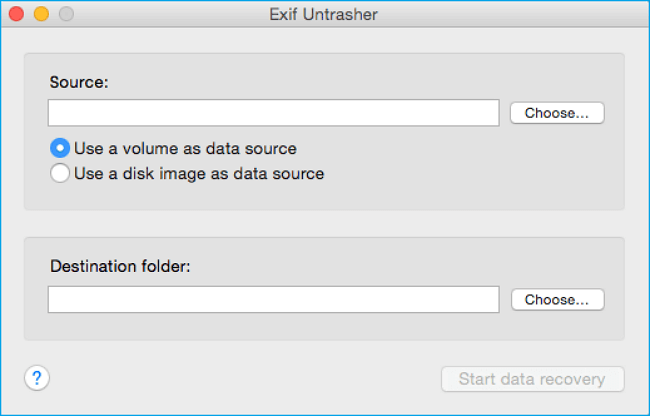
Exif Untrasher แตกต่างจาก Disk Drill, คือการดึงไฟล์ที่ถูกลบหรือสูญหายบน Mac เช่นเดียวกับ PhotoRec Exif Untrashier ยังทำงานได้อย่างมีประสิทธิภาพในการกู้คืนไฟล์ JPEG บนกล้องดิจิทัล, ฮาร์ดไดรฟ์ภายนอก, USB, SD, ฯลฯ อุปกรณ์ต่างๆ
เข้ากันได้อย่างสมบูรณ์กับ macOS 10.10 และ macOS ใหม่ที่ใหม่กว่า
EaseUS แนะนำ:
- การกู้คืน JPEG: Exif Untrasher สามารถค้นหารูปภาพในรูปแบบ JPEG ของคุณ บนสื่อบันทึกข้อมูลประเภทใดก็ได้และบันทึกกลับไปที่ Mac ของคุณ
#6. Cisdem Data Recovery for Mac

Cisdem Data Recovery สำหรับ Mac รองรับการกู้คืนไฟล์ที่สูญหายใน 5 โหมด - การกู้คืนข้อมูลพื้นฐานของ Mac, การกู้คืนถังขยะ, การกู้คืนไดรฟ์ที่ถูกฟอร์แมต, การกู้คืนอุปกรณ์ภายนอก, และการกู้คืนไฟล์ขั้นสูง
ผู้ใช้สามารถใช้ซอฟต์แวร์นี้เพื่อกู้คืน 3 ขั้นตอน สำหรับรูปภาพ, เพลง, เอกสาร, ฯลฯ, บน Mac หรืออุปกรณ์จัดเก็บข้อมูลภายนอก
โปรดทราบว่า Cisdem Data Recovery สำหรับ Mac ยังมีเวอร์ชันทดลองใช้ฟรี เพื่อให้คุณสแกนและดูตัวอย่างข้อมูลที่สูญหายได้ แต่คุณต้องเปิดใช้งานเพื่อดำเนินการกู้คืนข้อมูลบน Mac
EaseUS แนะนำ:
- การกู้คืนข้อมูลเต็มรูปแบบ: Cisdem Data Recovery สำหรับ Mac รองรับการกู้คืนข้อมูลอย่างเต็มที่ใน 5 โหมดการกู้คืนข้อมูลจากสถานการณ์การสูญหายของข้อมูลต่างๆ หลังจากเปิดใช้งาน
ขั้นตอนสาธิต: ใช้โปรแกรมฟรีที่แทน Disk Dril กู้คืนข้อมูล Mac 3 ขั้นตอน
หากคุณต้องการคำแนะนำโดยตรงในการกู้คืนไฟล์ที่ถูกลบ, ข้อมูลที่มีค่าบน Mac, หรือไฟล์ที่สูญหายบน macOS และ MacOS X, ให้ดาวน์โหลดและติดตั้งโปรแกรมฟรีที่แทน Disk Dril - EaseUS Data Recovery Wizard สำหรับ Mac Free Edition บน Mac ของคุณ
ขั้นตอนสาธิต: การกู้คืนข้อมูล Mac 3 ขั้นตอน โดยใช้โปรแกรมฟรีที่แทน Disk Dril
ขั้นตอนที่ 1. เลือกตำแหน่งดิสก์ (อาจเป็น HDD / SSD ภายในหรืออุปกรณ์จัดเก็บข้อมูลแบบถอดได้) ที่ข้อมูลและไฟล์สูญหาย คลิกปุ่ม "Scan"(สแกน)

ขั้นตอนที่ 2. EaseUS Data Recovery Wizard สำหรับ Mac จะสแกนความจุของดิสก์ที่คุณเลือกทันที และแสดงผลการสแกนในหน้าต่างด้านซ้าย

ขั้นตอนที่ 3.ผลการสแกน ให้เลือกไฟล์และคลิกปุ่ม ""Recover Now"(กู้คืนทันที) เพื่อนำข้อมูลกลับมา

บทสรุป
หน้านี้ เราได้รวบรวม 6 โปรแกรมฟรีที่แทน Disk Dril ที่ดีที่สุด เพื่อช่วยคุณในการดึงข้อมูล Mac และไฟล์ที่สูญหายจากกรณีข้อมูลสูญหายหลาย ๆ กรณี โดยไม่เสียค่าใช้จ่าย
สำหรับซอฟต์แวร์กู้คืนข้อมูล Mac ที่ใช้งานได้ฟรี 100% EaseUS Data Recovery Wizard for Mac Free Edition ดีที่สุดสำหรับคุณ ความจุในการกู้ข้อมูลฟรี 2GB เกินยูทิลิตี้อื่นๆ ที่คล้ายกันทั้งหมด
สำหรับการกู้คืนรูปภาพฟรี, PhotoRec และ Exif Untrasher เป็นสิ่งที่ดีสำหรับคุณที่จะลอง
คำถามที่พบบ่อยเกี่ยวกับ Disk Drill
1. คุณใช้ Disk Drill ฟรีได้อย่างไร?
ดังที่คุณสังเกตเห็นจากการตรวจสอบ Disk Drill ด้านบน - Disk Drill Basic ฟรี เทียบกับ Disk Drill โปร เป็นที่ชัดเจนว่า Disk Drill ไม่มีตัวเลือกการกู้คืนข้อมูลฟรีสำหรับผู้ใช้ Mac ในการยกเลิกการลบไฟล์, กู้คืนข้อมูลจาก Mac หรืออุปกรณ์จัดเก็บข้อมูลภายนอก
คุณสามารถใช้เฉพาะ Disk Drill Basic เพื่อป้องกันหรือสำรองข้อมูลได้ฟรีบน Mac แต่สำหรับการกู้คืนข้อมูลจริง, คุณจะต้องอัปเกรดซอฟต์แวร์นี้เป็นเวอร์ชันโปรโดยการซื้อใบอนุญาต
หากคุณต้องการยูทิลิตี้การกู้คืนข้อมูลฟรี 100% สำหรับ Mac, EaseUS Data Recovery Wizard for Mac Free Edition สามารถช่วยให้คุณนำไฟล์ที่สูญหายทั้งหมดกลับมาได้อย่างง่ายดาย
2. วิธีการกู้คืนข้อมูล Mac ที่สูญหายโดยไม่มี Disk Drill?
เมื่อคุณสูญเสียข้อมูลบน Mac, คุณสามารถลองสามวิธีในการนำข้อมูลที่สูญหายกลับมาโดยไม่ใช้ Disk Drill:
วิธีที่ 1. ยกเลิกการลบไฟล์จากถังขยะ Mac โดยทำการกู้คืนถังขยะ Mac
วิธีที่ 2. กู้คืนข้อมูลที่สูญหายจากการสำรองข้อมูล Time Machine
วิธีที่ 3. ใช้ โปรแกรมฟรีที่แทน Disk Dril free software เช่น EaseUS Data Recovery Wizard สำหรับ Mac เพื่อกู้คืน
3. ฉันจะกู้คืนไฟล์จากฮาร์ดไดรฟ์ภายนอกฟรี บน Mac ได้อย่างไร?
เมื่อคุณสูญเสียไฟล์ในฮาร์ดไดรฟ์ภายนอก, สามารถลองกู้คืนข้อมูลจากข้อมูลสำรองได้ หากคุณได้สร้างมันไว้ล่วงหน้า
โดยปกติแล้วการกู้คืนข้อมูลฮาร์ดไดรฟ์ภายนอกบน Mac สามารถทำได้โดยการกู้คืนข้อมูลในถังขยะการสำรองข้อมูล Time Machine/Cloud, ซอฟต์แวร์กู้คืนข้อมูลไดรฟ์ Mac, และบริการกู้ข้อมูลด้วยตนเอง สำหรับคำแนะนำฉบับสมบูรณ์เกี่ยวกับการกู้คืนไฟล์จากฮาร์ดไดรฟ์ภายนอก, โปรดดูวิธีการกู้คืนข้อมูลฮาร์ดไดรฟ์ภายนอกบน Macสำหรับความช่วยเหลือ.
บทความที่เกี่ยวข้อง
-
วิธีแก้ไขและกู้คืนข้อมูลจากดิสก์ที่ไม่ได้เตรียมใช้งานบน Mac [macOS 13/12/11]
![author icon]() Daisy/2024-10-08
Daisy/2024-10-08 -
กู้คืนไฟล์ Word / Excel ที่ไม่ได้บันทึกเมื่อOffice 2016 ขัดข้อง บน Mac
![author icon]() Suchat/2024-09-13
Suchat/2024-09-13
-
วิธีการกู้คืนการบันทึกใน Quicktime ที่ยังไม่ได้เซฟ/ลบ
/2024-09-13
-
กู้คืนฮาร์ดไดรฟ์ Mac ที่ฟอร์แมตแล้วโดยไม่สูญเสียข้อมูล
![author icon]() Daisy/2024-09-25
Daisy/2024-09-25
EaseUS Data Recovery Wizard
กู้คืนข้อมูลที่ถูกลบได้อย่างมีประสิทธิภาพ รวมกู้คืนข้อมูลจากฮาร์ดไดรฟ์ (hard drives) ที่เสียหายหรือถูกฟอร์แมต (format)
ดาวน์โหลดสำหรับ PCดาวน์โหลดสำหรับ Mac